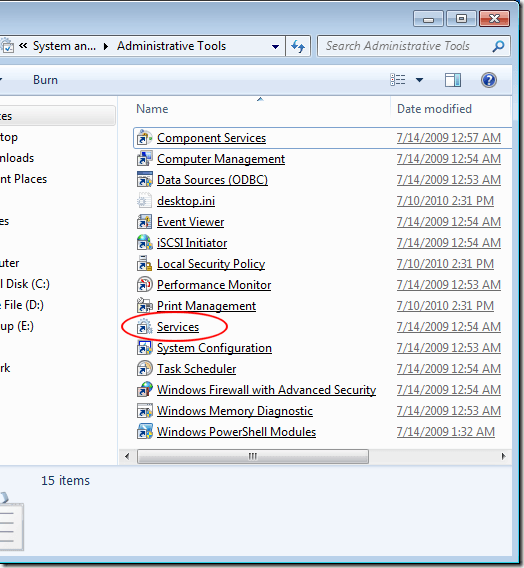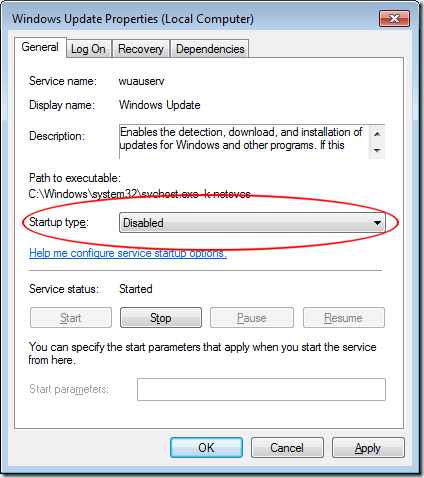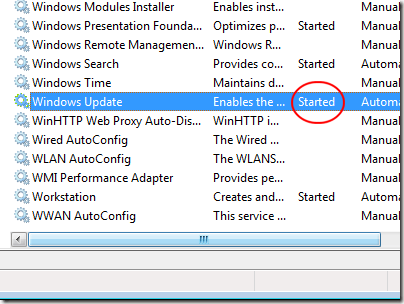Windows 7で発生したエラーコードのうち、コード0x80070422がかなり一般的です。このエラーは、Windows Updateの起動サービスが自動以外のものに設定されている場合に発生する可能性があります。
Windows Updateとエラーコード0x80070422
Windows Updateは、それをやり遂げる際にちょっと厄介なことがあります動作するように設計されています。何かが整列していなくても問題を引き起こすことはあまりありません。 Windowsエラーコード0x80070422は、Windows 7がWindows Updateサービスを起動できないため、コンピュータがMicrosoftの更新サーバーに接続できるようにすることを意味します。
4
このエラーに関する不満は、アップデートサービスのすべてが一日働くことができ、次にエラーが発生することです。このエラーが発生した場合はあまり心配しないでください。それは非常に一般的です。
Windows 7のアップデートエラーを修正する0x80070422
Windows 7のアップデートエラーを修正するには、 開始をクリックし、[検索]ボックスに「管理者」と入力します。 Enterキーを押すと、Windows 7が管理ツールウィンドウを開きます。 サービス]をクリックします。
右側のウィンドウで、[Windows Update]という名前のサービスを見つけます。1
Windows Updateサービスを右クリックし、メニューから[プロパティWindows Updateのプロパティ(ローカルコンピュータ)]ウィンドウが表示されます。 [一般]タブをクリックし、スタートアップの種類というラベルの付いたオプションを見つけて、現在のオプション設定をメモします。オプションが[手動]または[無効]に設定されている場合、エラーの原因となります。オプションを自動(遅延開始)に設定します。
strong>自動または自動(遅延開始)]を選択します。これにより、エラー0x80070422が発生することもあります。オプションが[自動]に設定されている場合は、[自動(遅延開始)]に設定します。同様に、自動(遅延開始)に設定されている場合は、自動に設定します。選択したらOKボタンをクリックします。
Servicesウィンドウに戻り、Windows Update Status>は開始されています。 開始に設定されている場合は、ウィンドウを閉じて完了です。 開始以外に設定されている場合は、ウィンドウを閉じてコンピュータを再起動します。
Windows 7エラー0x80070422 Window Updateサービスが自動的に開始するように設定されていない場合に発生します。無効にしている間は、サービスは実行できません.PCのユーザーは、Windows 7への更新プログラムやコンピュータにインストールされたソフトウェアの更新プログラムをダウンロードできません。 Windows Updateサービスへの簡単なオプション変更により、エラーが修正され、Windows Updateが正常に動作するようになります。
他のオプション設定の[手動]と[無効]は、それ自体がエラーではないことに注意してください。管理者の中には、Windows Updateサービスのこれらの設定を使用して、PCのユーザーが更新プログラムのダウンロードとインストールを開始する方法と制御する方法を制御する方が好きです。しかし、ほとんどのホームユーザーは、サービスを自動設定の1つに設定する必要があります。